mac�直接连接win的docker真香,mac通过zerotiger连接到win10的wsl2的docker服务进行开发
1.需求背景
即使m1芯片的macbook顶配也只有16G,用来开虚拟机实在是捉襟见肘,但是又想要在适配m1芯片上的JDK进行开发,平时2分钟才启动的项目,现在只要20秒,实在是太诱惑我了。 所以为啥不把家里那台32G的win电脑专门用来当docker服务器,而macbook就用来开发,远程连接win上的docker
2.win上安装WSL2
教程:适用于 Linux 的 Windows 子系统安装指南 (Windows 10)
安装完成之后,打开powershell,输入wsl就可以进入wsl了
3.WSL2上安装docker
在安装前,先别急,更改以下安装的镜像源,不然后面的下载等的你很痛苦的
3.1 更改安装镜像源
一条命令就可以解决,来源是:http://mirrors.ustc.edu.cn/help/ubuntu.html
sudo sed -i 's/archive.ubuntu.com/mirrors.ustc.edu.cn/g' /etc/apt/sources.list
3.2 安装docker
Ubuntu Docker 安装 安装完后进行启动,会提示 Cannot connect to the Docker daemon at unix:///var/run/docker.sock. Is the docker daemon running? 这是因为,docker服务还没启动,而又因为这是Ubuntu安装的docker,所以你需要通过命令
sudo service docker start
进行启动,此时应该是可以通过 docker ps -a命令看到当前是没有镜像的。
然后这里我通过build一个jenkins镜像,来完成后续的操作,主要是jenkins启动时会打开8080端口,这样后面在mac上浏览器通过ip+端口我就知道有没有通了。
3.3 docker安装jenkins
- 创建具有以下内容的Dockerfile
FROM jenkins/jenkins:2.289.3-lts-jdk11
USER root
RUN apt-get update && apt-get install -y apt-transport-https \
ca-certificates curl gnupg2 \
software-properties-common
RUN curl -fsSL https://download.docker.com/linux/debian/gpg | apt-key add -
RUN apt-key fingerprint 0EBFCD88
RUN add-apt-repository \
"deb [arch=amd64] https://download.docker.com/linux/debian \
$(lsb_release -cs) stable"
RUN apt-get update && apt-get install -y docker-ce-cli
USER jenkins
RUN jenkins-plugin-cli --plugins "blueocean:1.24.7 docker-workflow:1.26"
从这个Docker文件建立一个新的docker镜像,并给这个镜像起一个有意义的名字,例如 "myjenkins-blueocean:1.1"。
docker build -t myjenkins-blueocean:1.1 .
别忘了上面这行命令最后面有个“.”
使用下面的docker run命令在Docker中作为容器运行你自己的myjenkins-blueocean:1.1镜像。
docker run \
--name jenkins-blueocean \
--detach \
--env DOCKER_HOST=tcp://docker:2376 \
--env DOCKER_CERT_PATH=/certs/client \
--env DOCKER_TLS_VERIFY=1 \
--publish 8080:8080 \
--publish 50000:50000 \
--volume jenkins-data:/var/jenkins_home \
--volume jenkins-docker-certs:/certs/client:ro \
myjenkins-blueocean:1.1
如果上面这段命令有问题,建议删除 \ , 然后执行。
安装完成之后,请求本地的 http://127.0.0.1:8080 应该是可以看到以下画面的
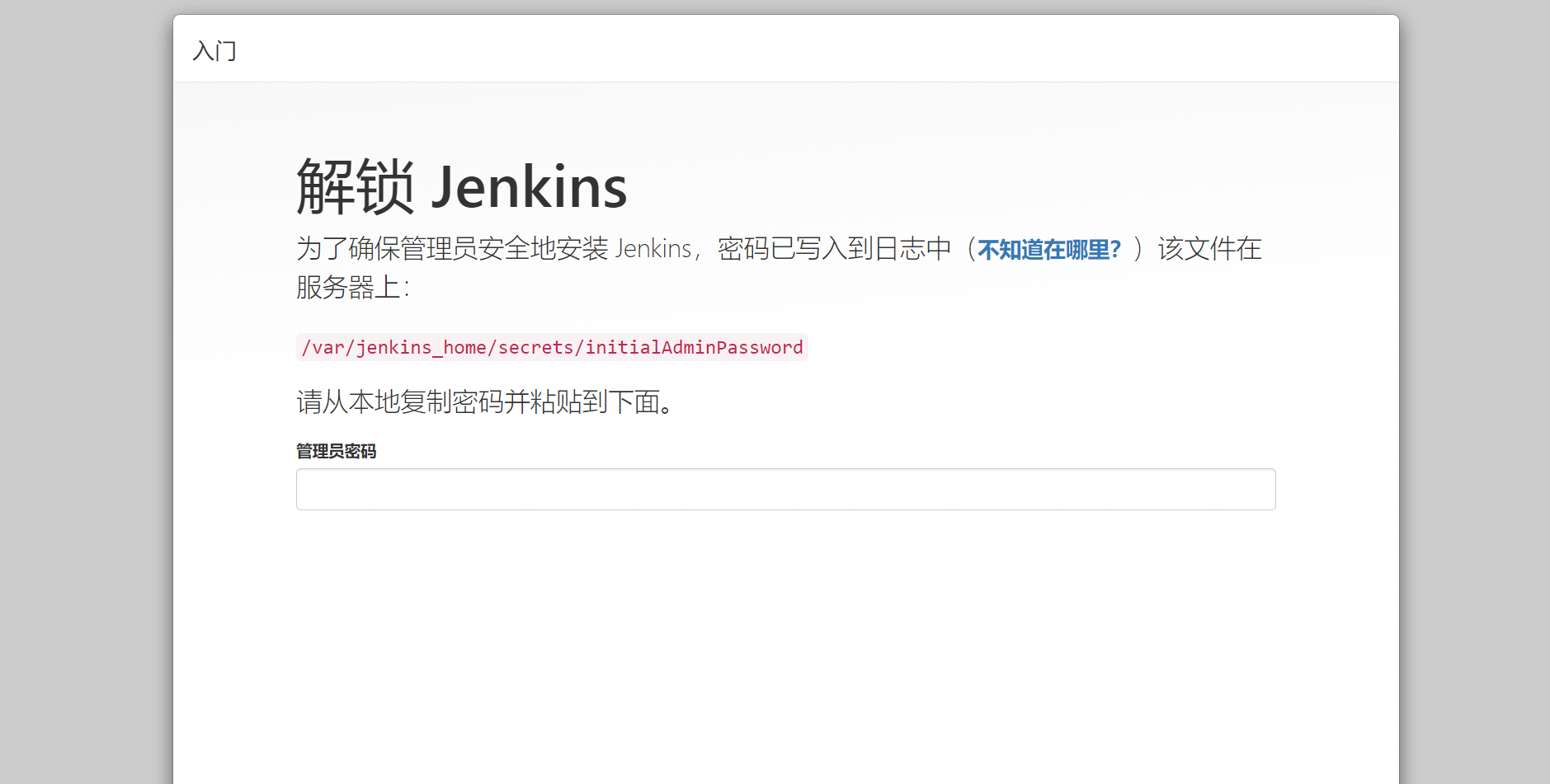
到这一步证明WSL2上的docker没有问题
4. WSL2上安装SSH
ubuntu是没有带ssh服务端和客户端的,所以需要自己进行安装
4.1 通过apt安装
apt-get update
sudo apt-get install openssh-server
安装��完成以后,先启动服务
sudo service ssh start
sudo /etc/init.d/ssh start
进行测试
ssh <用户名>@<ip>
看看能不能登录,我猜是不行地,提示**'Permission denied (publickey)'**
4.2 'Permission denied (publickey)'解决
将/etc/ssh/sshd_config文件中的PasswordAuthentication no 改为PasswordAuthentication yes
然后重启ssh服务
/etc/init.d/ssh restart
再进行连接应该就可以了
5. 安装zerotiger
zerotiger是一个内网穿透的工具,首先你需要登录他的官网进行注册一个账号,
登录之后,你会看到这样的界面
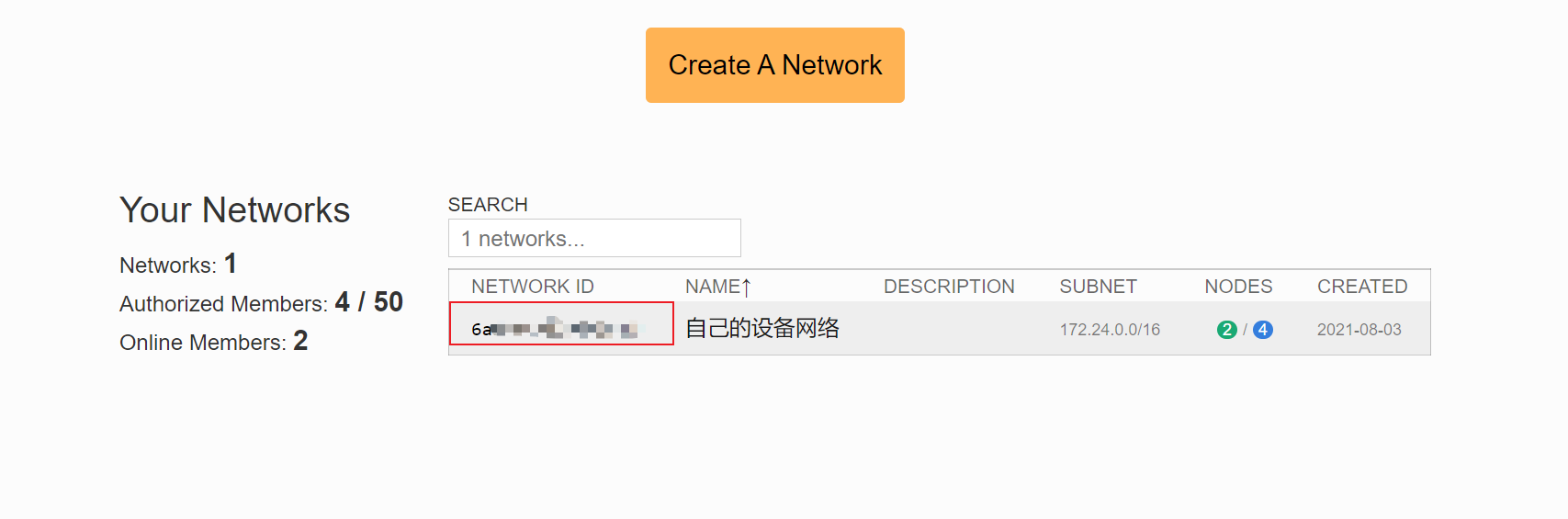
那个圈出来的NETWORK ID就是之后你的mac和WSL要加入的网络
然后找到下载页
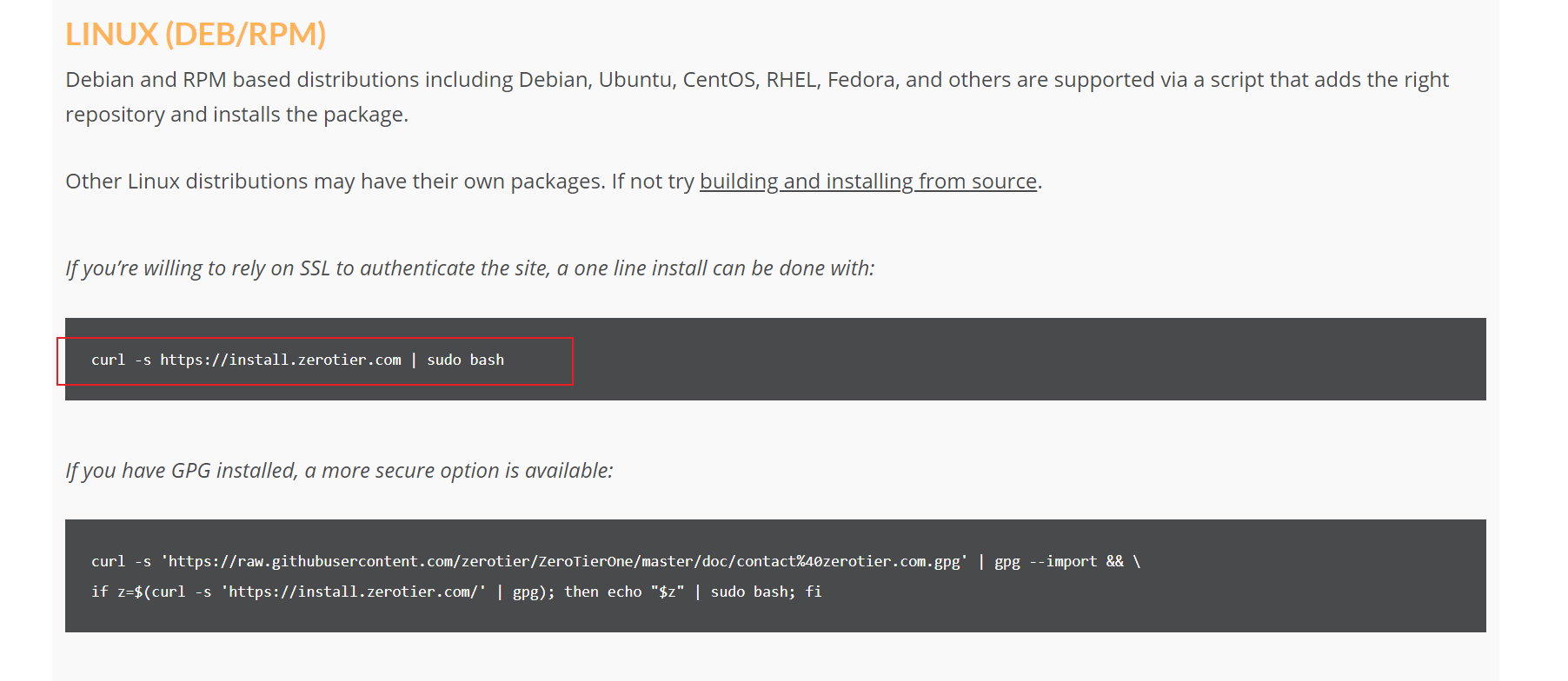
在你的wsl上输入这条命令就行
curl -s https://install.zerotier.com | sudo bash
安装完成之后,就应该加入网络了
sudo zerotier-cli join ################(networkid)
这个时候可能会报错:zerotier-cli: missing port and zerotier-one.port not found in /var/lib/zerot
5.1 解决zerotier-cli: missing port and zerotier-one.port not found in /var/lib/zerot
只需要输入:
zerotier-one -d
就可以解决,然后重新加入你的网络
运行完成之后,回到登录的zeroTiger网页,对你新增的设备进行授权
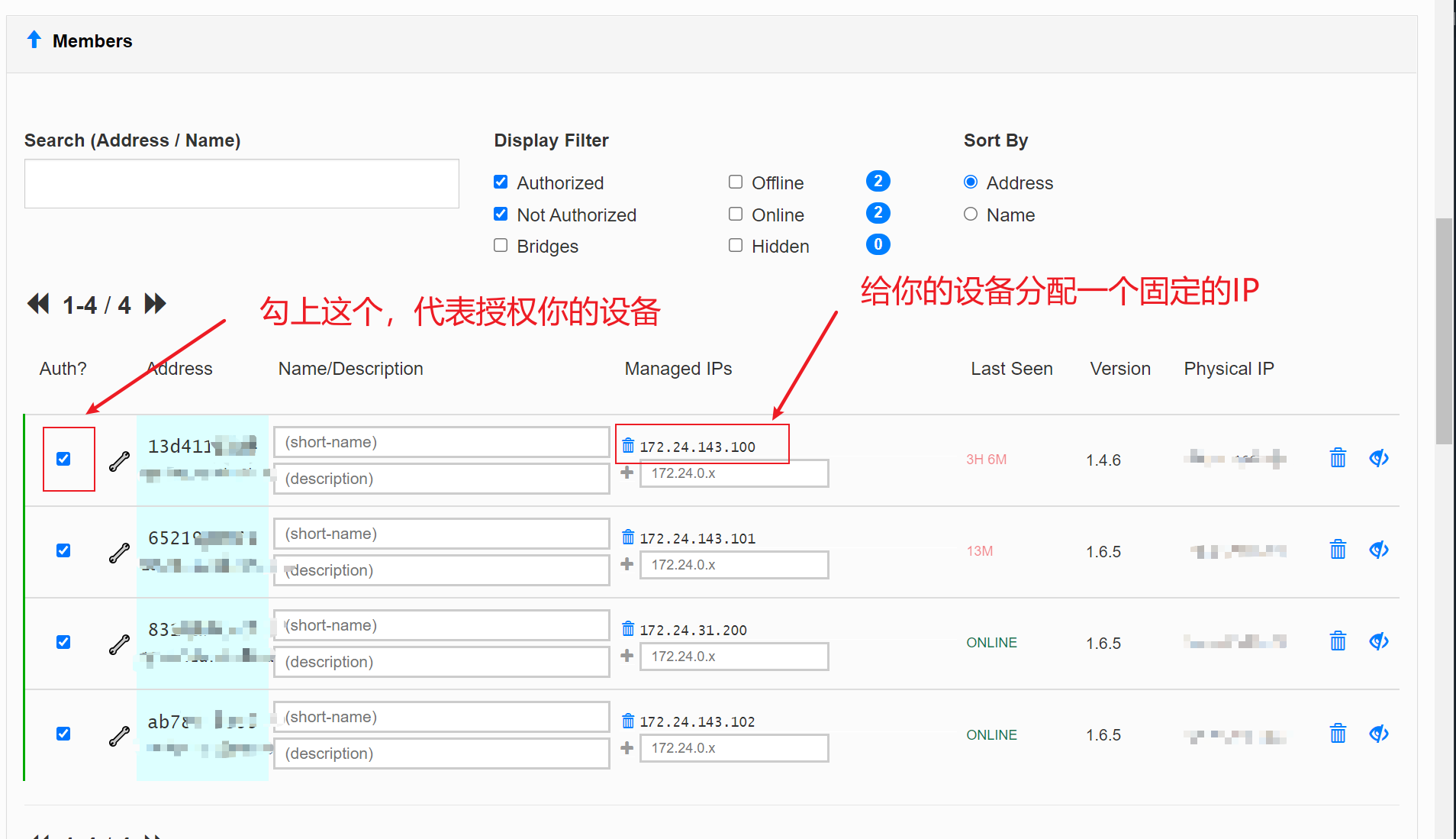
6. mac上安装zerotiger
这个就更简单了,安装,然后加入网络
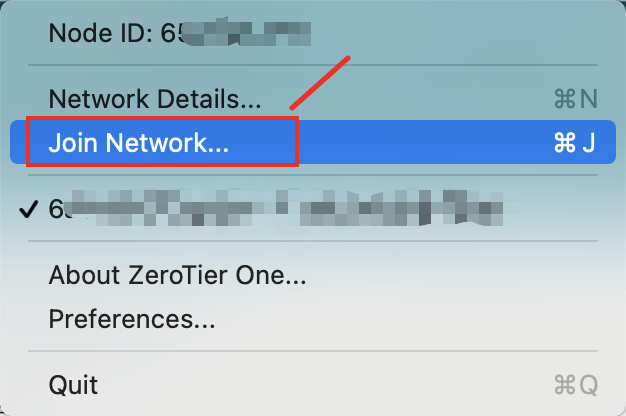
6.1 尝试使用mac的终端连接
呼出终端,然后新建远程连接
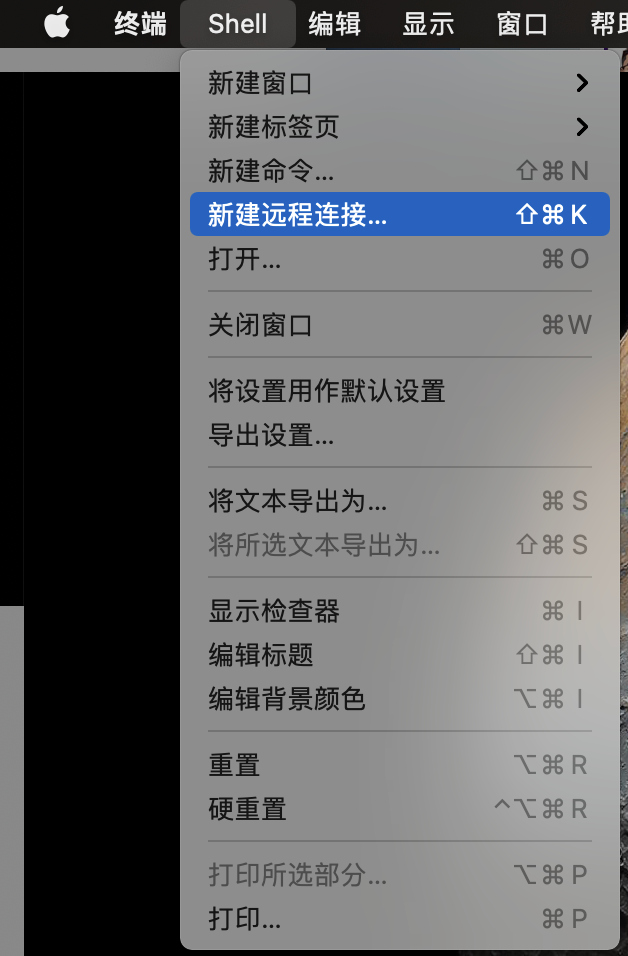
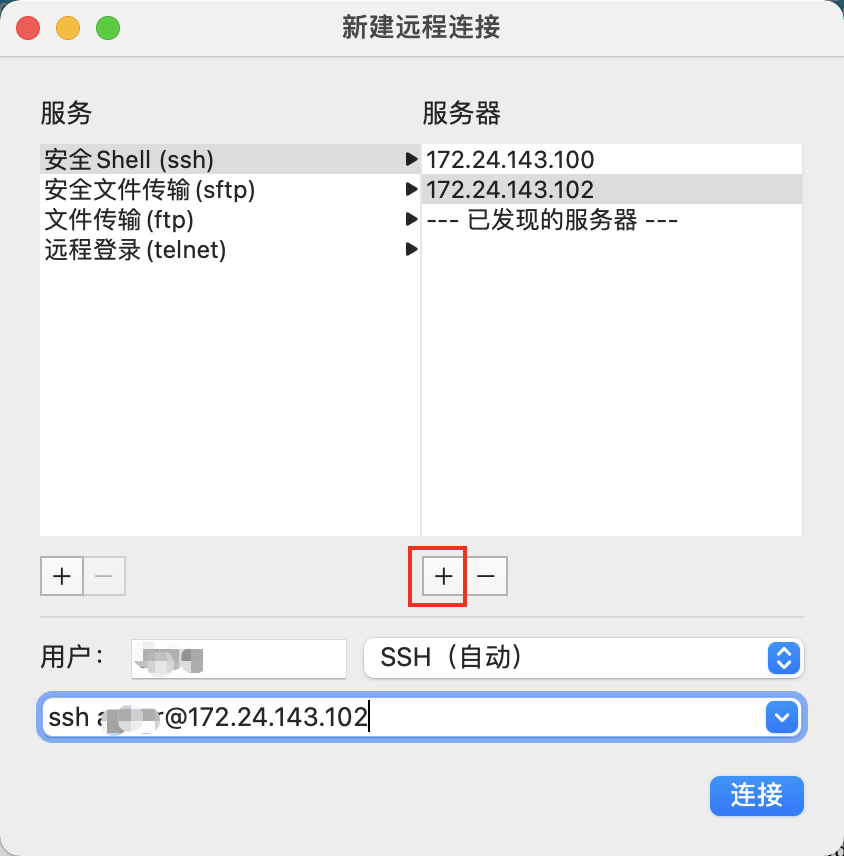
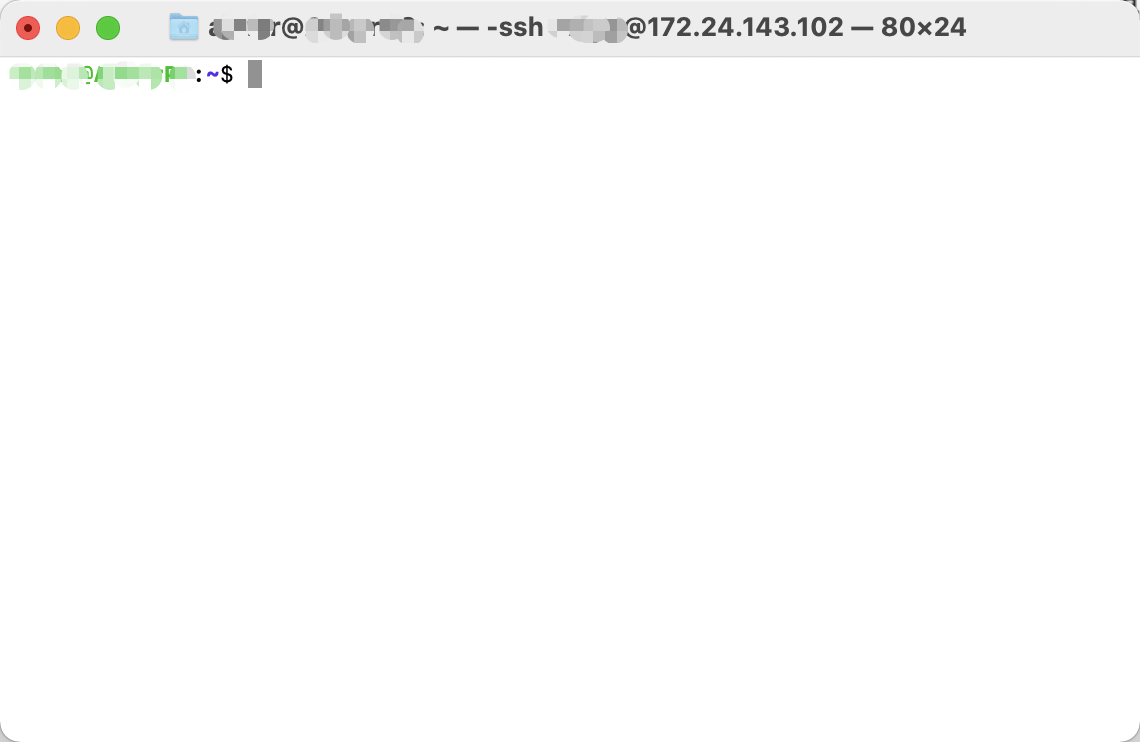
6.2 测试能不能访问到win下wsl的服务,打开浏览器
输入zerotiger分配给wsl的ip+端口
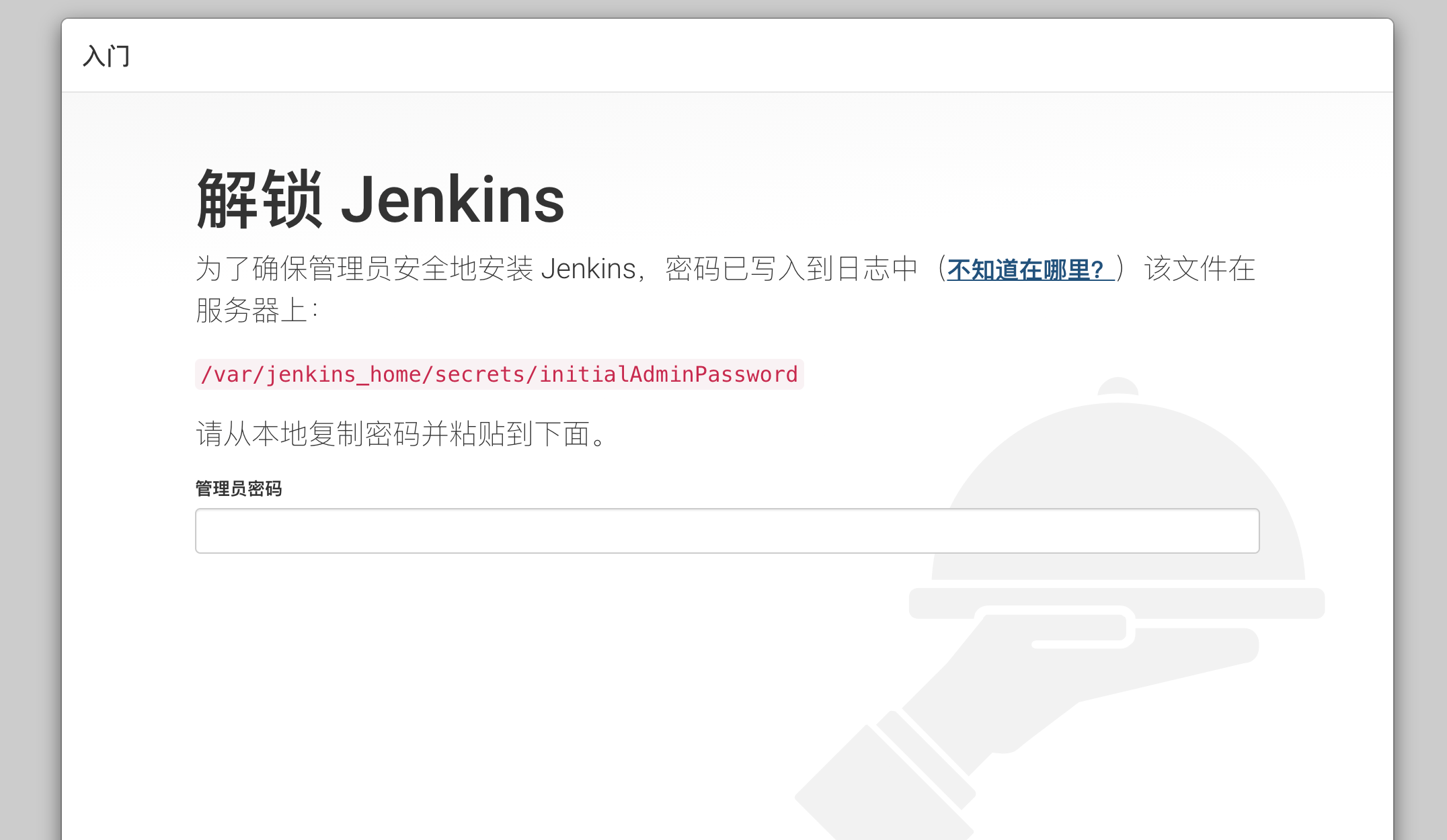
执行到这一步时,恭喜你完成了所有的操作